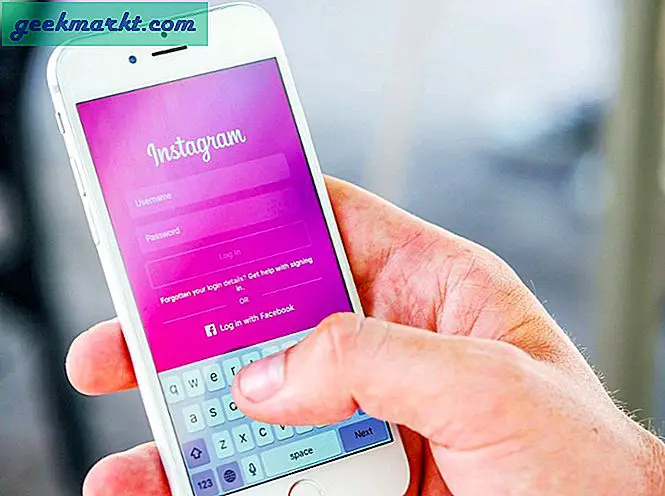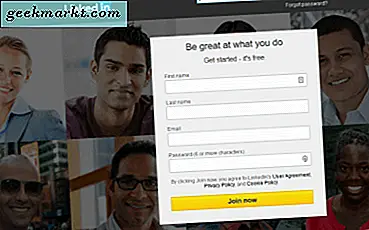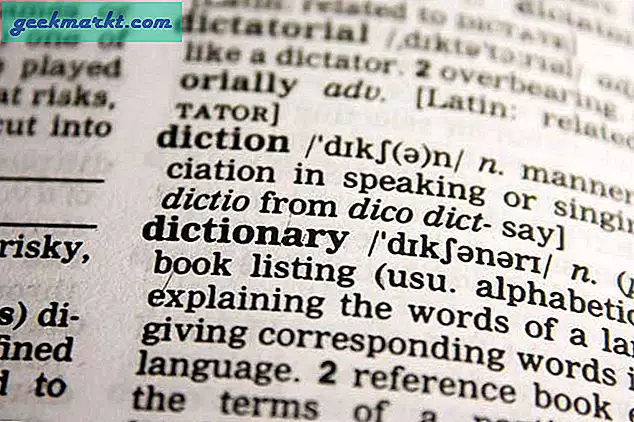WAMP Server staat voor Windows Apache MySQL Php.In dit bericht zullen we wamp installeren op windows zeven op localhost op Windows.
We gaan dit in 3 delen doen
1. Download WAMP en WordPress.
2. Creëren van een database voor de website.
3. WordPress installeren in localhost.
Volg deze eenvoudige stappen om wamp op Windows 7 te installeren
1. Download de WAMP-server en installeer deze in het systeem.
2. Download de laatste versie van WordPress.
3. Als u nu beide moet downloaden, moet u de wamp-server installeren. Start de WAMP-software, het zijn vrij eenvoudige stappen, klik gewoon op volgende en u kunt het configureren,
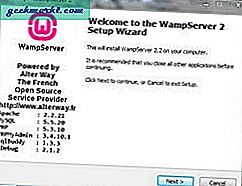
WAMP installeren
4. Je ziet een klein pictogram aan de rechterkant van de taakbalk, klik erop en selecteer localhost (wacht tot het groen wordt)
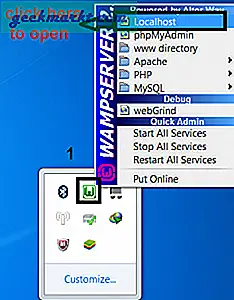
Voer de wamp-server uit
of
Open je favoriete browser en typ inhttp: // localhost.
6. U ziet een pagina zoals deze onder Tools menu selecterenPHPMyAdmin. De URL had moeten veranderen in http: // localhost / phpmyadmin /
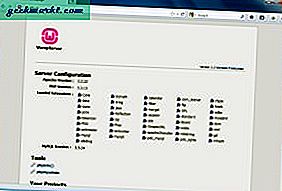
7. Het is tijd om een database voor uw lokale website te maken. Klik op het databasetabblad, voer hier de databasenaam in. Ik ga WordPress gebruiken en klik op maken.
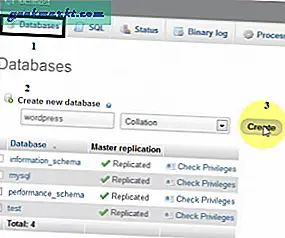
8. Open C: \ wamp \ www en voeg hier een nieuwe map toe en noem deze Wordpress. Nu moet je het wordpress.zip-bestand uitpakken in deze WordPress-map.
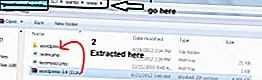
9. Ten slotte moet u een configuratiebestand maken om WordPress te installeren, ga naar http: // localhost / wordpress in uw browser.
U ziet een configuratiebestand maken, klik erop.
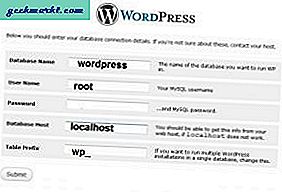
Voer de volgende gegevens in
Database namen Wordpress
Gebruikersnaam root
Wachtwoord (laat het leeg)
Voor de rest houden twee het standaard
Nadat u dit formulier heeft ingevuld, klikt u op verzenden. Als alles goed is gegaan, wordt u gevraagd om de installatie uit te voeren. Klik op De installatie uitvoeren.
In het volgende scherm wordt u gevraagd om uw blogtitel, gebruikersnaam en wachtwoord in te voeren.
Gefeliciteerd !! je hebt WordPress succesvol geïnstalleerd, log nu in met je gebruikersnaam en wachtwoord
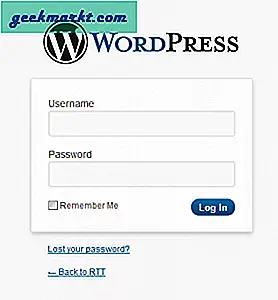
Als uw werken het uitvoeren van uwWebsite / project online en werken met meerdere locaties, dan is de WAMP-server misschien niet jouw ding. Probeer USBWebserver, het zal uw Pen-drive eenvoudig omzetten in een webserver, zodat u geen software op meerdere computers hoeft te installeren.
Lees ook: Hoe u een flashdrive converteert naar een draagbare webserver